Hier is die stappe oor hoe om die foutboodskap reg te stel "Iets het verkeerd geloop أو Iets het verkeerd geloop” op Twitter.
Berei voor Twitter 'n Fantastiese webwerf om te sosialiseer en met eendersdenkende mense te skakel; Onlangs het dit baie nuwe funksies bekendgestel. Alhoewel Twitter kenmerkryk is, moet die platform op een afdeling fokus: stabiliteit.
Twitter ondervind gereeld bedieneronderbrekings en baie ander probleme. Wanneer die werf probleme ondervind, kan jy dalk 'n boodskap sien "Oeps! Iets het verkeerd gegaan. Probeer asseblief weer later.” of "Oeps! Iets het verkeerd gegaan. Probeer asseblief weer later".
Die foutboodskap kan uit die niet verskyn en jou Twitter-ervaring onderbreek. Jy sal dit dalk sien wanneer jy probeer om hertwiets, opmerkings, ens. Dit kan ook verskyn terwyl 'n Tweet gedeel word.
Dus, as jy 'n aktiewe Twitter-gebruiker is en gefrustreerd is met die boodskap "Oeps! Iets het verkeerd gegaan. Probeer asseblief weer laterDan is jy op die regte plek, want ons het alle moontlike oorsake en stappe bespreek om hierdie fout op te los.
Hoekom verskyn die boodskap "'n Fout het voorgekom. Probeer asseblief later weer” op Twitter?
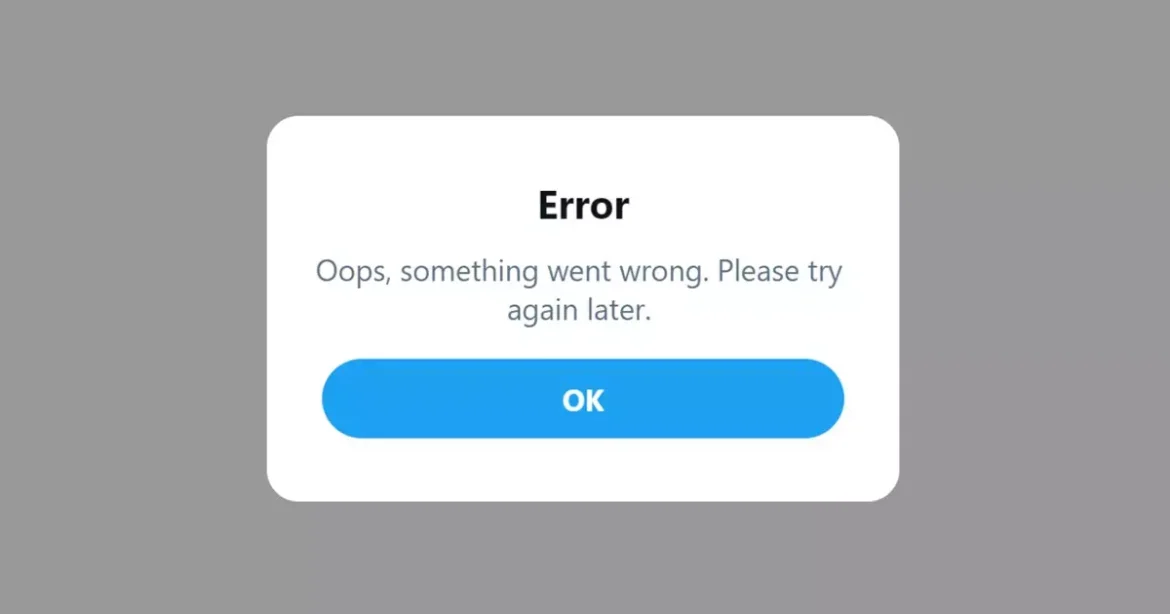
Die foutboodskap kan verskyn.Iets het verkeerd geloop. Probeer asseblief weer later” om verskeie redes op Twitter. Deur hierdie artikel het ons 'n paar van die hoofoorsake van die foutboodskap gelys:
- Jou internet werk nie of onstabiel.
- Gebruik VPN- of instaanbedienerdienste.
- Twitter ervaar 'n bedieneronderbreking.
- Die webblaaier is beskadig of die toepassingkas is beskadig.
- Daar is verkeerde installasiedata vir die Twitter-toepassing.
Stappe om "Iets het verkeerd geloop"-foutboodskap op Twitter reg te stel
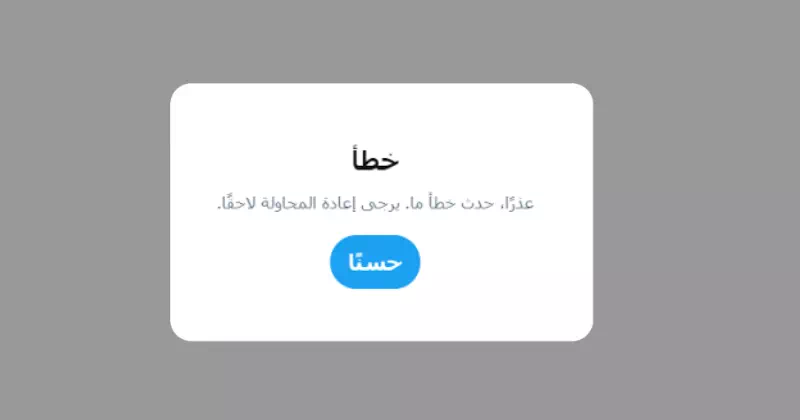
In die volgende reëls verduidelik ons die belangrikste stappe wat nodig is om die foutboodskapprobleem op te los.Oeps! Iets het verkeerd gegaan. Probeer asseblief weer later.” of "Oeps! Iets het verkeerd gegaan. Probeer asseblief weer laterSo kom ons begin.
1. Kyk of die internet werk

As jy probeer om die opmerkings van 'n spesifieke tweet na te gaan, maar jy kry steeds die foutboodskap "Oeps! Iets het verkeerd gegaan. Probeer asseblief weer later ; Jy moet jou internetverbinding nagaan.
Aangesien Twitter 'n sosiale netwerkplatform is, kan dit nie werk sonder 'n aktiewe internetverbinding nie. Dit is moontlik dat jou internetverbinding onstabiel is en dus kan Twitter nie die opmerking of tweet wat jy wou sien, laai nie.
Dus, voordat u enige ander metodes probeer, maak seker dat u kyk of die internet werk of nie. Jy kan ook wissel tussen mobiele netwerke en Wi-Fi. As die internet werk, maar jy sien steeds dieselfde fout, volg die onderstaande metodes.
2. Verfris die webblad hard
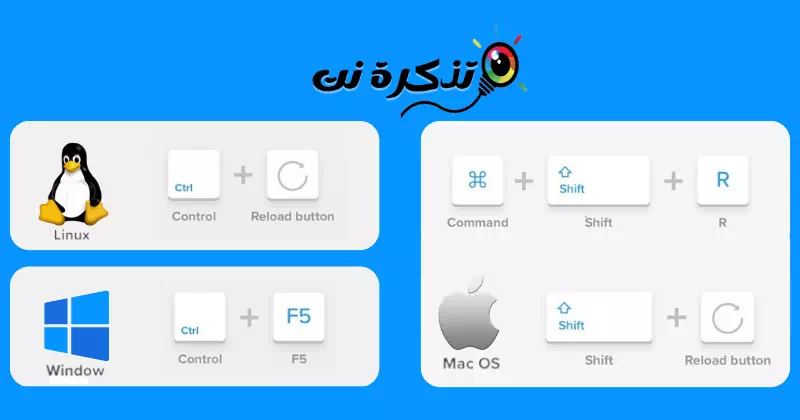
As die foutboodskap "Oeps, iets het verkeerd geloop. Probeer asseblief later weer” Die fout verskyn net op jou webblaaier; Jy kan ernstig probeer om die webblad te verfris.
'n Harde of harde herlaai sal die kas van 'n spesifieke webwerf uitvee en sal weer kasdata bou. As 'n kasprobleem die probleem is, kan 'n laaste verversing van die webblad dit regstel.
Om 'n Twitter-webblad streng op 'n blaaier op te dateer Google Chrome Op jou lessenaar, druk die "Ctrl"En"F5op die sleutelbord.
Vir 'n blaaier Firefox , druk die sleutelSkuif"En"F5".
En vir Microsoft Edge , druk die sleutelCtrl"En"Skuif"En"F5".
As jy die probleem op jou Mac ondervind, druk die "Command"En"Skuif"En"Rom Chrome- en Firefox-blaaiers op te dateer.
3. Kyk of die Twitter-bedieners af is
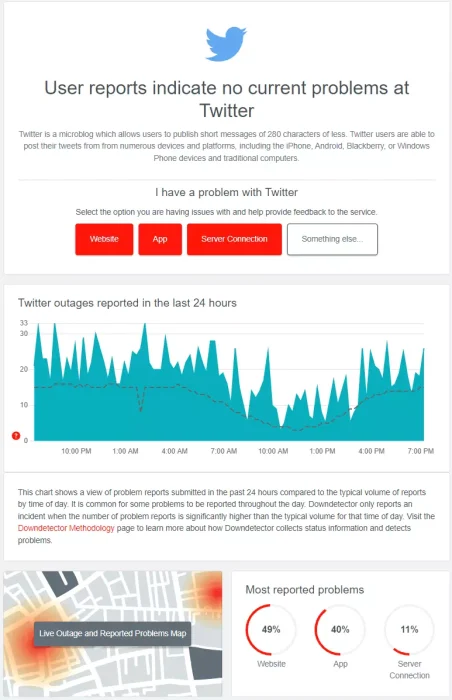
As jou internet werk en jy die webblad hard of hard opdateer, is die beste ding wat jy kan doen om te kyk of die Twitter-bediener onderbreek is.
Wanneer Twitter-bedieners oor die algemeen afgaan, sal jy probleme ondervind terwyl jy die meeste van die funksies gebruik. Boonop sal jy nie op jou tweets kan antwoord, medialêers nagaan, video's sal nie speel nie en ander probleme nie.
Oeps! Iets het verkeerd gegaan. Probeer asseblief later weer. Hierdie foutboodskap verskyn wanneer Twitter se bedieners af is. Jy kan Gaan die Twitter-bedienerstatusbladsy op Downdetector na om te bevestig of die Twitter-bedieners aan die gang is.
As die bedieners vir almal af is, kan jy niks doen nie. Die enigste opsie is om geduldig te wag vir die bedieners om weer aan die gang te kom.
4. Maak die kas van die Twitter-toepassing skoon
Die "Oeps, iets het verkeerd gegaan"-foutboodskap verskyn duideliker op die Twitter-mobiele toepassing as die webweergawe. Jy kan probeer om die programkas uit te vee as jy die fout sien terwyl jy die Twitter-mobiele toepassing gebruik. En hier is jy Hoe om Twitter-appkas skoon te maak:
- Eerstens, druk lank op die Twitter-toepassing en kies "Programinligtingom toegang tot toepassingsinligting te verkry.
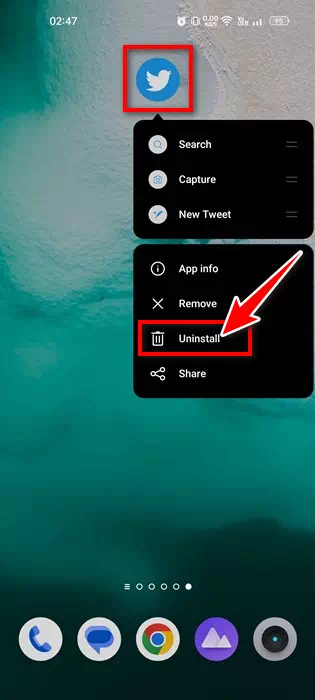
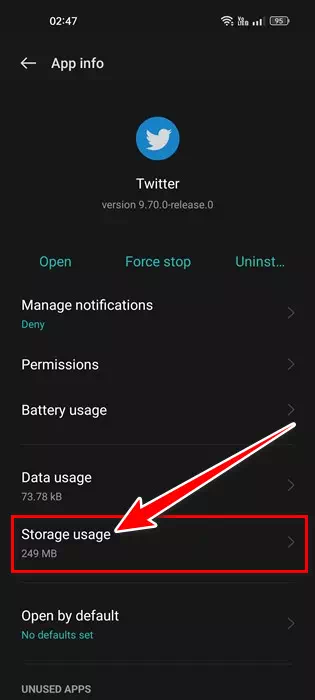
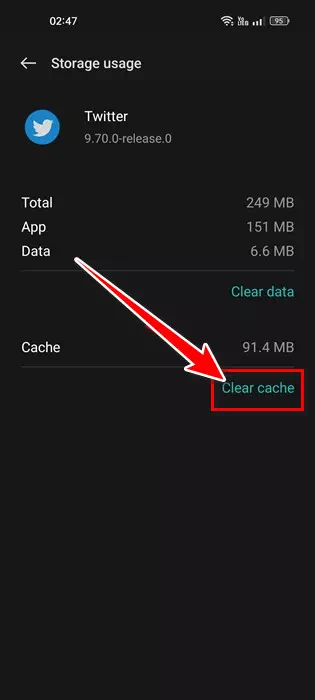
Dit sal die kas van die Twitter-toepassing op Android uitvee.
Op iOS moet jy die Twitter-toepassing deïnstalleer en dit weer vanaf die Apple App Store installeer.
5. Skakel VPN/Proxy-dienste af

Wanneer jy VPN- of Proxy-dienste gebruik, probeer 'n toepassing dit Twitter Koppel aan 'n ander bediener weg van jou fisiese ligging.
Die probleem hier is dat hierdie proses die verbindingstyd verleng en baie probleme skep. Wanneer die VPN/instaanbediener nie aan die Twitter-bedieners koppel nie, word die foutboodskap "Iets het verkeerd geloop." Probeer asseblief weer later."
Dus, as niks die foutboodskap nog opgelos het nie, en jy gebruik 'n VPN/instaanbediener, deaktiveer dit en kontroleer dit. Baie gebruikers het gehelp om "Iets het verkeerd gegaan"-foutboodskap op Twitter reg te stel net deur 'n toepassing te deaktiveer Skynprivaatnetwerk / Proxy.
Dit is waarskynlik die beste maniere om “Iets het verkeerd geloop. Probeer asseblief later weer op Twitter. As jy meer hulp nodig het met Twitter-foute, laat weet ons in die kommentaar.
U sal moontlik ook belangstel om te leer oor:
- Hoekom meld Twitter jou af? En hoe om dit reg te stel
- Hoe om sensitiewe inhoud op Twitter af te skakel (volledige gids)
- Hoe om Facebook-inhoud nie beskikbaar nie fout reg te stel
- Is Instagram-verhale vaag? Hier is die top 10 maniere om dit reg te stel
- Hoe om Facebook Messenger reg te stel wat nie op iPhone werk nie?
Ons hoop dat u hierdie artikel nuttig sal vind om te weet Hoe om die fout "Iets het verkeerd geloop" op Twitter reg te stel. Deel jou mening en ervaring in die kommentaar. Ook, as die artikel jou gehelp het, deel dit met jou vriende.

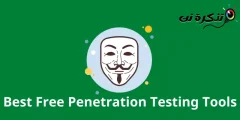








Kan jy 'n artikel skryf oor hoe om hierdie sin met 'n rekenaar weg te steek?